Cómo desinstalar completamente aplicaciones en macOS
Publicado: 2022-06-29Si desea saber cómo desinstalar aplicaciones en Mac de forma completa y profunda, siga leyendo este artículo para encontrar las mejores formas de hacer lo mismo con facilidad.
macOS es uno de los sistemas operativos más populares, buscados y prácticos jamás creados. El sistema operativo le permite realizar muchas tareas, además de brindar la facilidad de realizar diferentes tareas complicadas con un simple clic o deslizamiento. Además, el sistema operativo tiene otros atributos que hacen que valga la pena comprar una Mac.
Como sabe, los diferentes sistemas operativos funcionan con la ayuda de diferentes servicios, aplicaciones, programas, hardware, software y más. El hardware generalmente está preinstalado en la Mac, pero debe descargar e instalar las aplicaciones y los programas según sus requisitos. Hay una gran cantidad de aplicaciones disponibles para los usuarios de Apple Mac.
Sin embargo, cuando haya terminado con la aplicación, es posible que deba desinstalarla de su dispositivo. Hay varias formas de desinstalar aplicaciones en Mac. Estos métodos son bastante simples de seguir y te permiten deshacerte de aplicaciones innecesarias con un par de clics.
Estamos aquí para ayudarte con lo mismo. Con la ayuda de este artículo, veremos los métodos para eliminar aplicaciones en una Mac. al usarlos, puede eliminar fácilmente las aplicaciones y obtener más almacenamiento para su dispositivo rápidamente. Entonces, echemos un vistazo a las técnicas.
Técnicas para desinstalar aplicaciones en Mac: simples y efectivas
A continuación se muestran algunas de las mejores y más fáciles formas de desinstalar aplicaciones en Mac muy rápidamente. Como se enumeran y explican varios métodos a continuación, le recomendamos que los utilice de forma consecutiva y luego utilice el que mejor se adapte a sus necesidades.
Método 1: use un desinstalador de terceros
Aunque los métodos para desinstalar aplicaciones en una Mac son incómodos y complicados. Le recomendamos que utilice una aplicación o herramienta de terceros de confianza para eliminar las aplicaciones. Estas aplicaciones son muy fáciles de usar y te permiten deshacerte de ellas muy rápidamente. Además, con los otros métodos, es posible que no pueda eliminar los archivos residuales de la aplicación.
Pero el problema no se enfrentará al usar el mejor desinstalador para Mac. Por lo tanto, descargue dicha herramienta y utilícela para eliminar aplicaciones de una Mac.
Método 2: Utilidad Trash/Bin: una aplicación de desinstalación de Mac
La mejor respuesta sobre cómo desinstalar programas en una Mac es usar la utilidad Trash/Bin en el dispositivo. Con esta herramienta integrada en Mac, puede deshacerse fácilmente de las aplicaciones innecesarias de su Mac. Esto no solo le permitirá eliminar las aplicaciones, sino que también liberará más espacio de almacenamiento para su dispositivo. Esto es algo que vale la pena revisar.
Entonces, eche un vistazo al procedimiento que se explica a continuación y desinstale completamente una aplicación en Mac:
- Abra el Finder en su dispositivo.
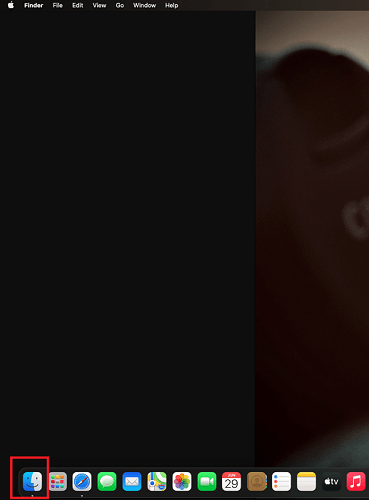
- Haga clic en la opción Aplicaciones .
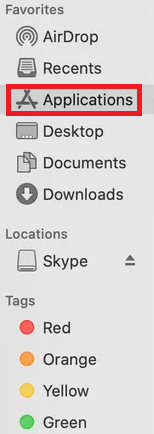
- Haga clic en las aplicaciones respectivas que desea eliminar.
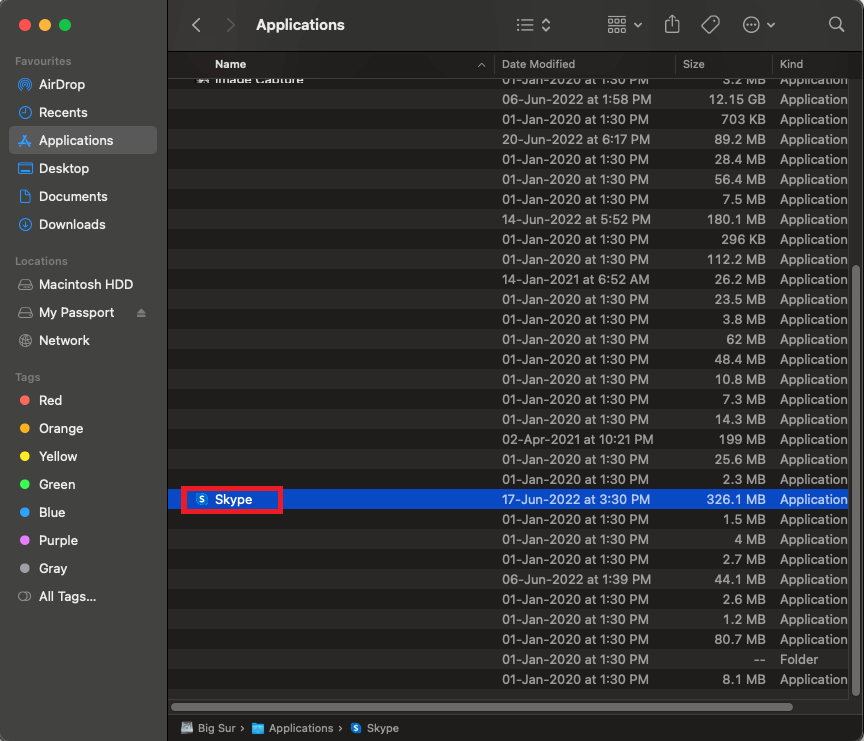
- Ahora presione la combinación de las teclas Comando y Eliminar .
- La aplicación ahora se ha movido a la Papelera/Papelera. Abra Papelera/Papelera y use el botón vacío que se encuentra en la esquina superior derecha de la herramienta.
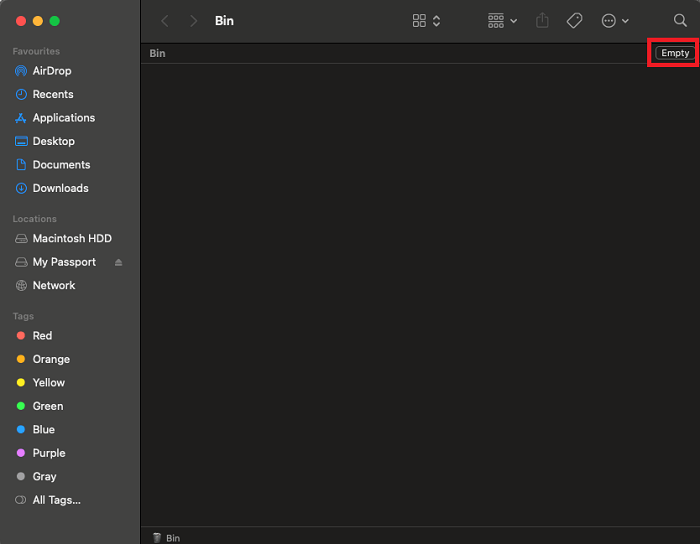
Esto eliminará permanentemente cualquier aplicación que desee con facilidad. También puede repetir el mismo proceso si desea eliminar otra(s) aplicación(es). Si no desea utilizar este método, utilice el siguiente en su lugar.
Lea también: Las mejores aplicaciones de limpieza de Mac para limpiar y optimizar su Mac

Método 3: use el desinstalador integrado en la aplicación
Es posible que no sepa esto, pero algunas aplicaciones vienen con un desinstalador nativo integrado para ayudarlo a eliminar las aplicaciones. Puede usar estos desinstaladores para desinstalar aplicaciones en una Mac. Sin embargo, lo que debe recordar es que estos desinstaladores pueden faltar en algunas aplicaciones. Para tales aplicaciones, debe usar los otros métodos para eliminar las aplicaciones proporcionadas en este artículo.
Entonces, echemos un vistazo a la Mac sobre cómo desinstalar aplicaciones con el desinstalador nativo integrado:
- Abre el Finder en tu Mac.
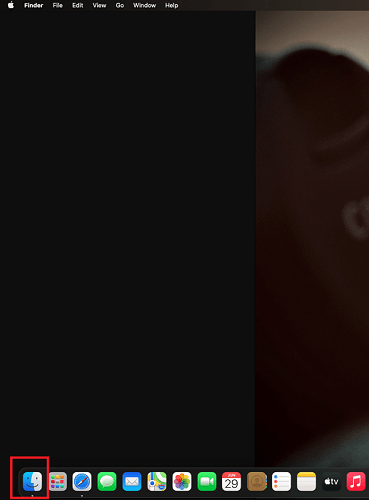
- Ahora proceda a las Aplicaciones .
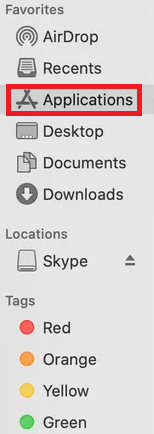
- Encuentras tu aplicación en una carpeta. Abra esta carpeta para encontrar el desinstalador nativo integrado y luego ejecútelo para desinstalar programas en Mac.
Nota: Es posible que deba seguir las instrucciones en pantalla para eliminar la aplicación.
Esta es una de las soluciones más fáciles y seguras para desinstalar programas en Mac. Si estaba buscando un método diferente, consulte el siguiente.
Lea también: Características ocultas de la MacBook que debe conocer
Método 4: Use el Launchpad para desinstalar aplicaciones en Mac
Otro método de trabajo para desinstalar completamente una aplicación para Mac es usar el Launchpad del dispositivo. Esta forma es bastante efectiva y prometedora y elimina las aplicaciones de su dispositivo de inmediato. A continuación se muestra el procedimiento completo que puede ayudarlo con la tarea:
- Haga clic en el botón Launchpad presente en la interfaz de usuario de su dispositivo.
- Busque la aplicación que desea eliminar. Ahora, debe hacer clic largo en la aplicación hasta que comience a inclinarse de un lado a otro.
- Verá un botón de cruz en la esquina superior izquierda de la aplicación. Haga clic en el botón de la cruz para continuar.
- Su sistema puede solicitar una confirmación de la acción de eliminación. Haga clic en la opción denominada Eliminar para continuar.
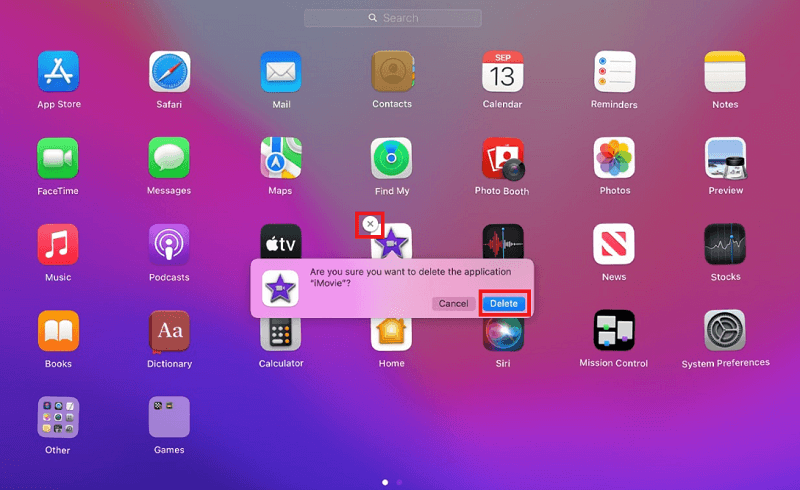
Entonces, esta fue la última técnica para eliminar aplicaciones mac desinstalar una aplicación. Si intentó eliminar las aplicaciones pero falló por algún motivo. Dirígete a la siguiente sección para obtener ayuda.
Lea también: El mejor analizador de espacio en disco de Mac
Cómo desinstalar aplicaciones en Mac que no se desinstalarán
A veces, puede intentar desinstalar aplicaciones en una Mac pero no lo hace. Esto puede suceder porque la aplicación se ejecuta en segundo plano o en primer plano en el dispositivo. Por lo tanto, la única solución en tales casos es cerrar dichas aplicaciones y luego usar los métodos explicados anteriormente para eliminar las aplicaciones.
Entonces, siga los pasos a continuación para cerrar las aplicaciones usando la utilidad Forzar salida:
- Haga clic en el logotipo de Apple en la esquina superior izquierda de la ventana y abra la utilidad Forzar salida .
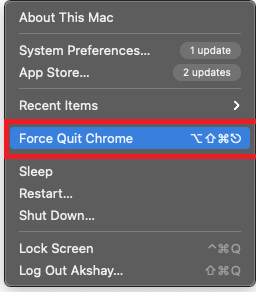
- Ahora, si encuentra la herramienta que desea eliminar en la lista de aplicaciones de utilidad Force Quit. Pulsa sobre el mismo y selecciona la opción Forzar Salida .
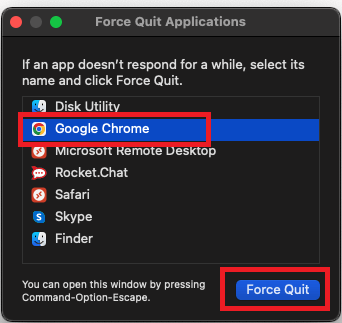
- Ahora que la aplicación ya no se está ejecutando. Utilice los pasos enumerados en los métodos anteriores para Mac desinstalar una aplicación .
Lea también: Las mejores aplicaciones de administrador de inicio para Mac
Cómo desinstalar programas en Mac: explicado
Entonces, los métodos anteriores fueron los principales para ayudarlo a desinstalar aplicaciones en una Mac. Estos métodos funcionan y no afectan los archivos de nuestro sistema de ninguna manera. Por lo tanto, todos estos, además de ser fáciles de seguir, también son seguros de implementar. Sin embargo, le recomendamos que utilice una aplicación de desinstalación de terceros para este fin. Esto le permitirá eliminar aplicaciones de Mac al instante.
Sin embargo, si encuentra algún problema al desinstalar la aplicación. Siéntase libre de transmitir el problema en la sección de comentarios a continuación. Vamos a subir y proporcionar soluciones eficaces para el mismo para usted. Agradecemos sus sugerencias y comentarios también.
Si te ha gustado esta guía en mac sobre cómo desinstalar aplicaciones, te agradecemos que te suscribas a la newsletter. Proporcione su dirección de correo electrónico en el cuadro a continuación y compartiremos con usted las últimas noticias tecnológicas, blogs, artículos y más. Recibirá correos electrónicos con respecto a lo mismo directamente en su bandeja de entrada.
